Создайте диалоговое окно прогресса
d = uiprogressdlg(fig,Name,Value)ProgressDialog значения свойств при помощи Name,Value аргументы. Используйте значения свойств, чтобы управлять внешним видом и поведением диалогового окна. Например, можно добавить заголовок или сообщение к диалоговому окну, или задать неопределенный индикатор выполнения.
Создайте программный файл под названием myprogress1.m это создает фигуру и диалоговое окно прогресса. Обновите Value и Message свойства в трех различных точках в коде.
function myprogress1 fig = uifigure; d = uiprogressdlg(fig,'Title','Please Wait',... 'Message','Opening the application'); pause(.5) % Perform calculations % ... d.Value = .33; d.Message = 'Loading your data'; pause(1) % Perform calculations % ... d.Value = .67; d.Message = 'Processing the data'; pause(1) % Finish calculations % ... d.Value = 1; d.Message = 'Finishing'; pause(1) % Close dialog box close(d) end
Запустите программу, чтобы отобразить диалоговое окно прогресса.
myprogress1
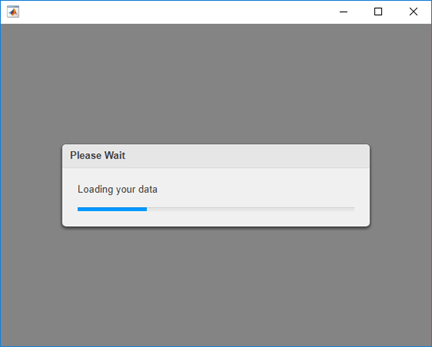
Создайте программный файл под названием myprogress2.m это создает фигуру и отображает неопределенный индикатор выполнения во время сингулярного разложения.
function myprogress2 fig = uifigure; d = uiprogressdlg(fig,'Title','Computing SVD',... 'Indeterminate','on'); drawnow % Do the SVD computation svd(rand(5000)); % close the dialog box close(d) end
Установка Indeterminate свойство к 'on' анимирует индикатор выполнения, чтобы указать, что нет никакого спроектированного времени завершения. После завершения вычисления, close функционируйте закрывает диалоговое окно.
Запустите программу, чтобы выполнить сингулярное разложение и отобразить диалоговое окно прогресса.
myprogress2
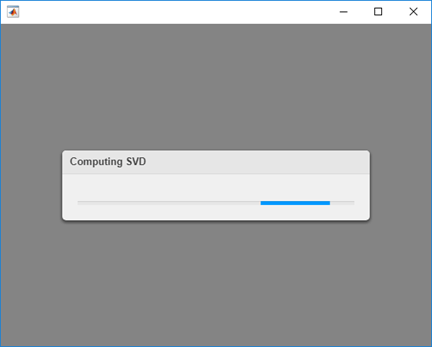
Создайте программный файл под названием myprogress3.m это создает фигуру и отображает индикатор выполнения при аппроксимации значения пи.
function myprogress3 fig = uifigure; d = uiprogressdlg(fig,'Title','Approximating Pi',... 'Message','1','Cancelable','on'); drawnow % Approximate pi^2/8 as: 1 + 1/9 + 1/25 + 1/49 + ... pisqover8 = 1; denom = 3; valueofpi = sqrt(8 * pisqover8); steps = 20000; for step = 1:steps % Check for Cancel button press if d.CancelRequested break end % Update progress, report current estimate d.Value = step/steps; d.Message = sprintf('%12.9f',valueofpi); % Calculate next estimate pisqover8 = pisqover8 + 1 / (denom * denom); denom = denom + 2; valueofpi = sqrt(8 * pisqover8); end % Close the dialog box close(d) end
Установка Cancelable свойство к 'on' создает кнопку отмены с меткой по умолчанию, Cancel. Первая команда в for цикл проверяет значение d.CancelRequested видеть, кликнул ли пользователь по кнопке отмены. Если значением является true, программа выходит из цикла. Наконец, close(d) команда закрывает диалоговое окно после for цикл заканчивается или пользовательские отмены.
Запустите программу, чтобы аппроксимировать пи и отобразить диалоговое окно прогресса.
myprogress3
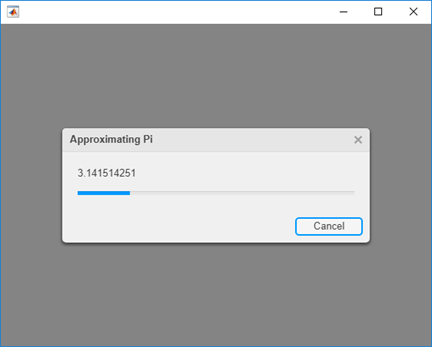
Задайте пользовательский значок и текст сообщения формата с помощью HTML, чтобы изменить внешний вид диалогового окна прогресса.
Создайте программный файл под названием myprogress4.m это создает фигуру и отображает индикатор выполнения. Задайте файл изображения как значок диалогового окна, и затем укажите, что диалоговое окно интерпретирует свой текст сообщения как HTML. Создайте матрицу значений цвета RGB с помощью winter палитра. Используйте for цикл, чтобы обновить значение индикатора выполнения и отформатировать и отобразить цвет сообщения при помощи разметки HTML. Закройте диалоговое окно, когда цикл завершится.
function myprogress4 fig = uifigure; d = uiprogressdlg(fig,'Icon','membrane.png', ... 'Interpreter','html'); steps = 100; cmap = winter(steps)*100; for step = 1:steps r = num2str(cmap(step,1)); g = num2str(cmap(step,2)); b = num2str(cmap(step,3)); msg = ['<p style=color:rgb(' r '%,' g '%,' b '%)> Calculating... </p>']; d.Message = msg; d.Value = step/steps; pause(0.05); end close(d) end
Запустите программу, чтобы отобразить диалоговое окно прогресса.
myprogress4
![]()
fig — Плановый показательFigure объектПлановый показатель в виде Figure объект. Фигура должна быть создана с uifigure функция.
Задайте дополнительные разделенные запятой пары Name,Value аргументы. Name имя аргумента и Value соответствующее значение. Name должен появиться в кавычках. Вы можете задать несколько аргументов в виде пар имен и значений в любом порядке, например: Name1, Value1, ..., NameN, ValueN.
d = uiprogressdlg(uifigure,'Value',0.25)Примечание
Перечисленные здесь свойства являются только подмножеством. Для полного списка смотрите ProgressDialog Properties.
Value — Завершенная часть0 и 1Часть, завершенная в виде номера между 0 и 1. Индикатор выполнения достигает своего полного, когда значением является 1. Измените Value в различных точках в вашем коде, чтобы обеспечить визуальную индикацию относительно прогресса запущенного приложения.
Типы данных: double
Message сообщение'' (значение по умолчанию) | вектор символов | массив ячеек из символьных векторов | массив строкОбменивайтесь сообщениями в виде вектора символов, массива ячеек из символьных векторов или массива строк. Индикаторы сообщения в диалоговом окне, выше индикатора выполнения.
Чтобы отобразить несколько линий текста, задайте массив ячеек из символьных векторов или массив строк. Каждый элемент в массиве соответствует линии текста. Твердые пропуски в каждом элементе, такие как '\n', создайте дополнительные линии текста.
Пример: d = uiprogressdlg(uifigure,'Message','Calculating result.');
Title заголовок'' (значение по умолчанию) | вектор символов | строковый скалярЗаголовок в виде вектора символов или строкового скаляра. Заголовок отображается в строке заголовка диалогового окна.
Пример: d = uiprogressdlg(uifigure,'Title','Calculating');
Indeterminate — Неопределенный прогресс'off' (значение по умолчанию) | логическое значение включения - выключенияНеопределенный прогресс в виде 'off' или 'on', или как числовой или логический 1 TRUE) или 0 ложь). Значение 'on' эквивалентно true, и 'off' эквивалентно false. Таким образом можно использовать значение этого свойства как логическое значение. Значение хранится как логическое значение включения - выключения типа matlab.lang.OnOffSwitchState.
Установите это свойство на 'on' обеспечить анимированную панель без любой определенной информации о прогрессе. Эта анимация полезна, когда вы не знаете, сколько времени вычисление возьмет.
Чтобы препятствовать тому, чтобы неопределенные индикаторы выполнения отобразились неопределенно, вызовите close функция после завершения ваших вычислений.
Cancelable — Позвольте отмену'off' (значение по умолчанию) | логическое значение включения - выключенияПозвольте отмену в виде 'off' или 'on', или как числовой или логический 1 TRUE) или 0 ложь). Значение 'on' эквивалентно true, и 'off' эквивалентно false. Таким образом можно использовать значение этого свойства как логическое значение. Значение хранится как логическое значение включения - выключения типа matlab.lang.OnOffSwitchState.
Значение 'on' отображает кнопку отмены в диалоговом окне. Можно настроить название кнопки путем определения CancelText свойство.
Когда вы позволяете отмену, необходимо проверять значение CancelRequested свойство и вызов close функционируйте, когда значением будет true. В противном случае диалоговое окно отображается неопределенно.
Interpreter — Диалоговый текстовый интерпретатор'none' (значение по умолчанию) | 'tex' | 'latex' | 'html'Диалоговый текстовый интерпретатор в виде:
'none' — Отобразите буквенные символы.
'tex'— Интерпретируйте текст с помощью подмножества разметки TeX.
'latex'— Интерпретируйте текст с помощью подмножества разметки LATEX.
'html'— Интерпретируйте текст с помощью подмножества разметки HTML.
Используйте синтаксис TeX, чтобы добавить верхние индексы и индексы и включать специальные символы в текст.
Модификаторы остаются в силе до конца текста. Верхние индексы и индексы являются исключением, потому что они изменяют только следующий символ или символы в фигурных скобках. Когда вы устанавливаете интерпретатор на 'tex', поддерживаемые модификаторы следующие.
| Модификатор | Описание | Пример |
|---|---|---|
^{ } | Верхний индекс | 'text^{superscript}' |
_{ } | Индекс | 'text_{subscript}' |
\bf | Bold font | '\bf text' |
\it | Курсивный шрифт | '\it text' |
\sl | Наклонный шрифт (обычно то же самое как курсивный шрифт) | '\sl text' |
\rm | Обычный шрифт | '\rm text' |
| Название шрифта — Замена | '\fontname{Courier} text' |
| Размер шрифта — Замена | '\fontsize{15} text' |
| Цвет шрифта — Замена red, green, yellowПурпурный, blue, black, whiteсерый, darkGreen, orange, или lightBlue. | '\color{magenta} text' |
\color[rgb]{specifier} | Цвет пользовательского шрифта — Замена | '\color[rgb]{0,0.5,0.5} text' |
Эта таблица приводит поддерживаемые специальные символы для 'tex' интерпретатор.
| Последовательность символов | Символ | Последовательность символов | Символ | Последовательность символов | Символ |
|---|---|---|---|---|---|
| α |
| υ |
| ~ |
| ∠ |
|
|
| ≤ |
|
|
| χ |
| ∞ |
| β |
| ψ |
| ♣ |
| γ |
| ω |
| ♦ |
| δ |
| Γ |
| ♥ |
| ϵ |
| Δ |
| ♠ |
| ζ |
| Θ |
| ↔ |
| η |
| Λ |
| ← |
| θ |
| Ξ |
| ⇐ |
| ϑ |
| Π |
| ↑ |
| ι |
| Σ |
| → |
| κ |
| ϒ |
| ⇒ |
| λ |
| Φ |
| ↓ |
| µ |
| Ψ |
| º |
| ν |
| Ω |
| ± |
| ξ |
| ∀ |
| ≥ |
| π |
| ∃ |
| ∝ |
| ρ |
| ∍ |
| ∂ |
| σ |
| ≅ |
| • |
| ς |
| ≈ |
| ÷ |
| τ |
| ℜ |
| ≠ |
| ≡ |
| ⊕ |
| ℵ |
| ℑ |
| ∪ |
| ℘ |
| ⊗ |
| ⊆ |
| ∅ |
| ∩ |
| ∈ |
| ⊇ |
| ⊃ |
| ⌈ |
| ⊂ |
| ∫ |
| · |
| ο |
| ⌋ |
| ¬ |
| ∇ |
| ⌊ |
| x |
| ... |
| ⊥ |
| √ |
| ´ |
| ∧ |
| ϖ | \0 | ∅ |
| ⌉ |
| 〉 |
| | |
| ∨ |
| 〈 |
| © |
Используйте разметку LATEX, чтобы отформатировать и отобразить математические выражения, уравнения и специальные символы. Используйте долларовые символы вокруг повышенного текста. Например, используйте '$\int_1^{20} x^2 dx$' для встроенного режима или '$$\int_1^{20} x^2 dx$$' для режима отображения.
Отображаемый текст использует стиль шрифта LaTeX по умолчанию. Можно использовать разметку LATEX, чтобы изменить стиль шрифта.
MATLAB® поддержки большинство стандартных математических команд режима LaTeX. Для получения дополнительной информации смотрите Поддерживаемые Команды LaTeX.
Используйте разметку HTML, чтобы отобразить ссылки и настроить стили шрифта.
Интерпретатор поддерживает подмножество разметки HTML. Как общее руководство, интерпретатор поддерживает связанные с текстом теги и стили. Неподдерживаемые теги и стили проигнорированы.
Эта таблица приводит поддерживаемые элементы и атрибуты элемента.
| Элемент HTML | Атрибуты | Описание |
|---|---|---|
a | style, target, hrefзаголовок | Гиперссылка |
abbr | styleзаголовок | Сокращение или акроним |
address | style | Контактная информация |
article | style | Автономное, независимое содержимое |
aside | style | Содержимое косвенно связано с основным содержанием |
b | style | Полужирный текст |
bdi | styledir | Содержимое отформатировано в различном направлении из сопроводительного текста |
bdo | styledir | Содержимое отформатировано в различном направлении из сопроводительного текста |
big | style | Текст один уровень размера шрифта, больше, чем сопроводительный текст (устаревший в HTML5) |
blockquote | style, cite | Расширенная цитата |
br | n/A | Разрыв строки |
caption | style | Заголовок или заголовок таблицы |
center | style | Содержимое сосредоточено горизонтально |
cite | style | Заголовок творческой работы |
code | style | Фрагмент кода |
col | styleвыравнивание, valign, spanwidth | Столбец в рамках таблицы |
colgroup | styleвыравнивание, valign, spanwidth | Группа столбцов в рамках таблицы |
dd | style | Термин или значение в списке описаний |
del | styledatetime | Текст, который был удален из документа |
details | styleоткрытый | Интерактивный виджет с текстом, видимым только, когда переключено, чтобы 'открыть' состояние |
dl | style | Список описаний |
dt | style | Термин или значение в списке описаний |
em | style | Подчеркнутый текст (обычно отображенный в курсиве) |
font | style, colorразмер, face | Текст с заданными свойствами шрифта (устаревший в HTML5) |
footer | style | Нижний колонтитул |
h1. h2, h3, h4, h5, h6 | style | Заголовок раздела — <h1> высший уровень заголовка и <h6> является самым низким |
header | style | Вводное содержимое |
hr | style | Тематический пропуск |
i | style | Текстовое смещение от окружающего содержимого — по умолчанию представленный как курсив |
ins | styledatetime | Текст вставляется в документ |
li | style | Элемент в списке |
mark | style | Отмеченный или выделенный текст |
ol | style | Упорядоченный список |
p | style | Абзац |
pre | style | Предварительно отформатированный текст |
s | style | Текст с перечеркиванием |
strike | style | Текст с перечеркиванием (устаревший в HTML5) |
section | style | Автономный раздел |
small | style | Текст один уровень размера шрифта, меньший, чем сопроводительный текст (устаревший в HTML5) |
sub | style | Индекс |
sup | style | Верхний индекс |
strong | style | Текст с сильной важностью |
table | stylewidth'Граница' выравнивание, valign | Таблица |
tbody | styleвыравнивание, valign | Табличное тело |
td | stylewidth, rowspan, colspanвыравнивание, valign | Ячейка данных таблицы |
tfoot | styleвыравнивание, valign | Набор строк таблицы, которые обобщают столбцы таблицы |
th | stylewidth, rowspan, colspanвыравнивание, valign | Ячейка данных таблицы, заданная как заголовок группы ячеек |
thead | styleвыравнивание, valign | Набор строк таблицы, которые задают заголовки столбцов |
tr | style, rowspanвыравнивание, valign | Строка ячеек таблицы |
tt | style | Моноширинный текст (устаревший в HTML5) |
u | style | Текст с невнятной аннотацией — по умолчанию представленный как подчеркивание |
ul | style | Неупорядоченный список |
Для получения дополнительной информации об этих элементах, см. https://developer.mozilla.org/en-US/docs/Web/HTML/Element.
Можно использовать атрибуты стиля HTML, чтобы отформатировать содержимое HTML. Атрибут стиля является строкой атрибутов CSS и их значений.
Эти атрибуты CSS поддерживаются:
background-color
border-bottom
border-bottom-color
border-bottom-left-radius
border-bottom-right-radius
border-bottom-style
border-bottom-width
border-left
border-left-color
border-left-style
border-left-width
border-radius
border-right
border-right-color
border-right-style
border-right-width
border-spacing
border-style
border-top
border-top-color
border-top-left-radius
border-top-right-radius
border-top-style
border-top-width
border-width
color
direction
font-family
font-size
font-style
font-weight
height
hidden
line-height
margin
margin-bottom
margin-left
margin-right
margin-top
max-height
max-width
min-height
min-width
overflow
overflow-wrap
overflow-x
overflow-y
padding
padding-bottom
padding-left
padding-right
padding-top
text-align
text-anchor
text-decoration
text-indent
text-overflow
text-shadow
text-transform
title
translate
white-space
width
Для получения дополнительной информации об этих атрибутах, см. https://developer.mozilla.org/en-US/docs/Web/CSS/Reference.
1. Если смысл перевода понятен, то лучше оставьте как есть и не придирайтесь к словам, синонимам и тому подобному. О вкусах не спорим.
2. Не дополняйте перевод комментариями “от себя”. В исправлении не должно появляться дополнительных смыслов и комментариев, отсутствующих в оригинале. Такие правки не получится интегрировать в алгоритме автоматического перевода.
3. Сохраняйте структуру оригинального текста - например, не разбивайте одно предложение на два.
4. Не имеет смысла однотипное исправление перевода какого-то термина во всех предложениях. Исправляйте только в одном месте. Когда Вашу правку одобрят, это исправление будет алгоритмически распространено и на другие части документации.
5. По иным вопросам, например если надо исправить заблокированное для перевода слово, обратитесь к редакторам через форму технической поддержки.